JS调试
上节我们介绍了有关JS异常处理的关键字,是使用JS引擎内置的关键字来经行调试,有时没有那么方便,但是在实际开过程中我们使用的更多的是调试工具来对代码进行修改。
JS调试
在 JavaScript 中进行调试可以帮助我们找到代码中的错误和问题,并进行适当的修复。以下是一些常用的 JavaScript 调试技术和工具:
1. 使用控制台输出:通过在代码中插入 console.log() 语句,将变量的值、函数的执行结果等输出到浏览器控制台,以便查看和分析。这对于追踪代码执行过程中的变量状态非常有用。
2. 断点调试:在开发者工具中使用断点可以暂停代码的执行,从而逐步调试代码。在浏览器的开发者工具中打开 "Sources" 或 "调试器" 选项卡,在需要暂停执行的行上设置断点,然后触发代码执行,程序会在断点处暂停,允许你逐行执行、观察变量值和调用堆栈,以便定位问题。
3. 调试语句:在代码中使用 debugger 语句可以实现类似断点调试的效果。当程序执行到 debugger 语句时,会自动暂停执行并进入调试模式,你可以在调试工具中查看和操作代码。这种方法适用于在不同环境和工具下进行调试。
4. 异常捕获:使用 try-catch 块可以捕获和处理异常。在 catch 块中输出或记录异常信息,有助于找到代码中的错误。如果不确定哪段代码引发了异常,可以将整个程序包装在一个顶级的 try-catch 块中,以便捕获所有异常。
5. 使用调试工具:现代浏览器提供了强大的开发者工具,例如 Chrome 开发者工具、Firefox 开发者工具等。这些工具提供了多种调试功能,包括断点调试、监视变量、查看调用堆栈、性能分析等,使得调试更加方便和高效。
以上是一些常用的 JavaScript 调试技术和工具。通过结合使用这些方法,可以帮助我们快速定位和解决 JavaScript 代码中的问题。
JS调试工具
在大多是浏览器中调试工具一般是按下F12,并在调试菜单中选择“Console“来调出控制台。
操作实例(以Chrome浏览器为例):
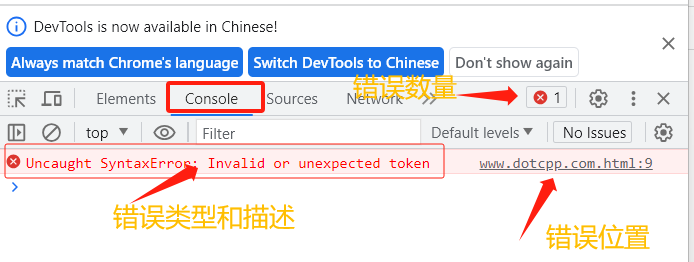
如何调试JS代码
最简单的调试方法就是利用JS自带的输出语句来对代码进行修改,console.log(),alert(),document.write()来打印程序的各个变量,表达式,从而达到成功运行的结果,但是一般运用这些语句来进行调试都不是程序需要的代码,所以在调试之后为了代码的整洁最好删掉。
这节我们介绍了有关JS调试的简单知识,下一节我们将介绍程序员经常使用的调试方法——断点调试。
本文固定URL:https://www.dotcpp.com/course/1294